
Googleのモバイルデバイスとタブレット向けのオペレーティングシステムであるAndroidは、最近私たちのコンピューターに飛び乗って、次の名前で知られるディストリビューションを通じてそうしました。 リミックスOS。 そのおかげで、どのユーザーも 簡単な方法であなたのコンピュータにAndroidを持っている そして人生を複雑にしすぎる必要があります。
コンピュータにRemixOSをインストールする方法を説明するという多くのリクエストが耳に入ってきたので、本日、このAndroidディストリビューションをコンピュータにインストールする簡単なプロセスを説明するこのチュートリアルを作成することにしました。
Remix OSは数週間利用可能になり、32ビットと64ビットの両方のコンピューターで動作します。 ダウンロードは完全に無料です。インストールしたり、Windowsオペレーティングシステムと一緒にインストールしたりしなくても、USBペンドライブを介してテストできます。
コンピューターにAndroidをインストールすると、さまざまな用途に使用できます。また、使用しなくなったコンピューターや、机の引き出しに忘れてしまったコンピューターにセカンドライフを与えることもできます。
<font style="vertical-align: inherit;"><font style="vertical-align: inherit;">要件
たくさん コンピューターにRemixOSをインストールできるようにするための要件 それらはあまり多くはありませんが、以下で詳しく説明するものがいくつかあります。
- 「LIVE」バージョンのRemixOSをインストールする場合に備えて、少なくとも8GBのUSBを用意してください。 コンピュータに直接インストールする場合は、ハードドライブに少なくとも8GBの空きストレージが必要です。
- Remix OSをインストールして使用するには、Windows 7、Windows 8、または新しいWindows10がインストールされている必要があります。 幸いなことに、OS XまたはLinuxでも使用できますが、この記事では、Microsoftのオペレーティングシステムにインストールする方法について説明します。
- ニーズに最適なバージョンのRemixOSをダウンロードします 公式サイト.
すでに言ったように RemixOSにはXNUMXつの異なるバージョンがあります、公式ページで読むことができる64ビットのものはUEFI BIOSおよびレガシーと互換性があり、別の32ビットのものはレガシーBIOSとのみ互換性があります。
インストールを開始します
コンピューターに必要なバージョンのRemixOSをダウンロードした後、インストールプロセスは非常に簡単です。 まず、ダウンロードしたファイルを解凍する必要があります。このファイルには、すぐ下に表示されている画像に示されているように、3つのファイルがあります。
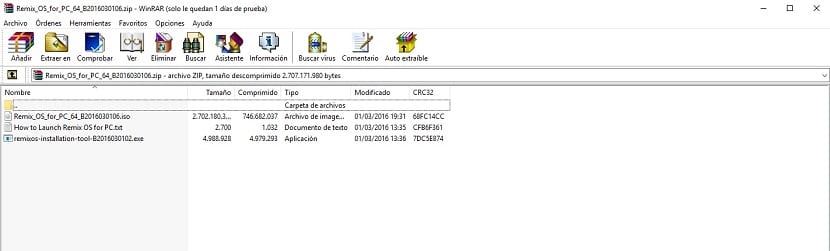
ここで、.exeファイルを実行し、インストールプロセスを開始します。 もちろん、問題なくインストールできる場合は、開始する前に、BIOSのオプションからセキュアブートを無効にしていることを確認してください。
- ファイルを実行します remixos-インストールツール.exe すでにコメントしているように
- ここで、インストールプログラム自体の中で、ISOが配置されている場所を指定する必要があります。 彼の名前は; Remix_OS_for_PC_64_B2016030106
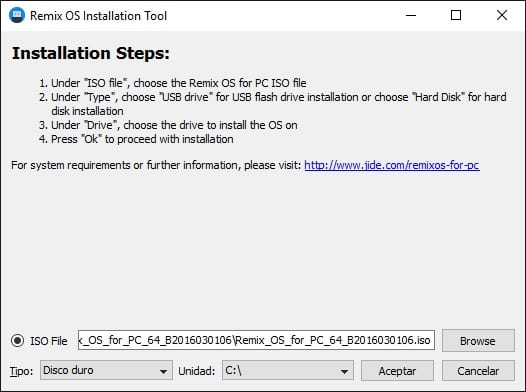
- RemixOSをインストールするハードドライブ上のドライブを選択します
- プロセスが完了するのを待ちます。15〜20分かかる場合があります。その後、コンピューターを再起動します。 Remix OSをインストールしようとしているコンピューターによっては、待機時間が長くなったり短くなったりする場合があります。
スタートアップフェーズ
コンピューターの起動に応じて、RemixOSの起動方法が少し変わります。。 UEFIを使用している場合、AndroidはWindowsのブートメニューに表示されます。 コンピュータが数年前のものである場合は、起動デバイスとしてUSBディスクを選択する必要があります。 これにより、RemixOSまたはWindowsを問題なく起動できます。
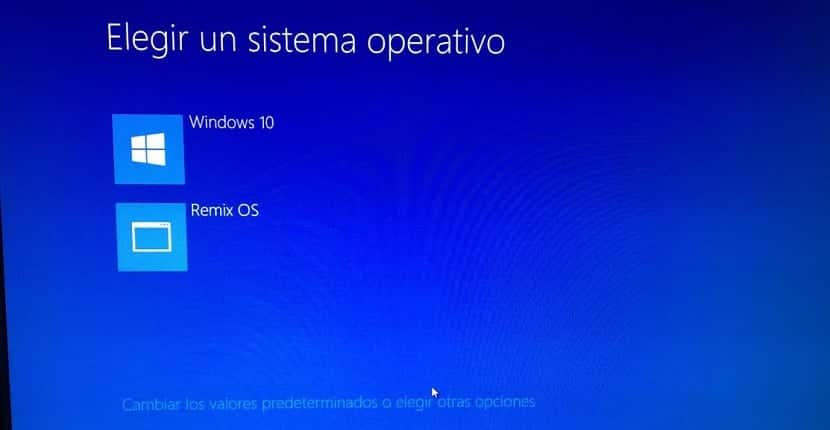
起動する前に、Remix OSは、オペレーティングシステムをレジデントモードとゲストモードのどちらで使用するかを尋ねてきます。 ばかげているように見えるかもしれないこの質問は超越的である可能性があり、ゲストモードではファイルも何も保存されず、このシステムを使用したことがないかのようになります。 一方、[常駐]を選択すると、ファイルを含むすべてが保存されます。
RemixOSにGooglePlayをインストールする方法
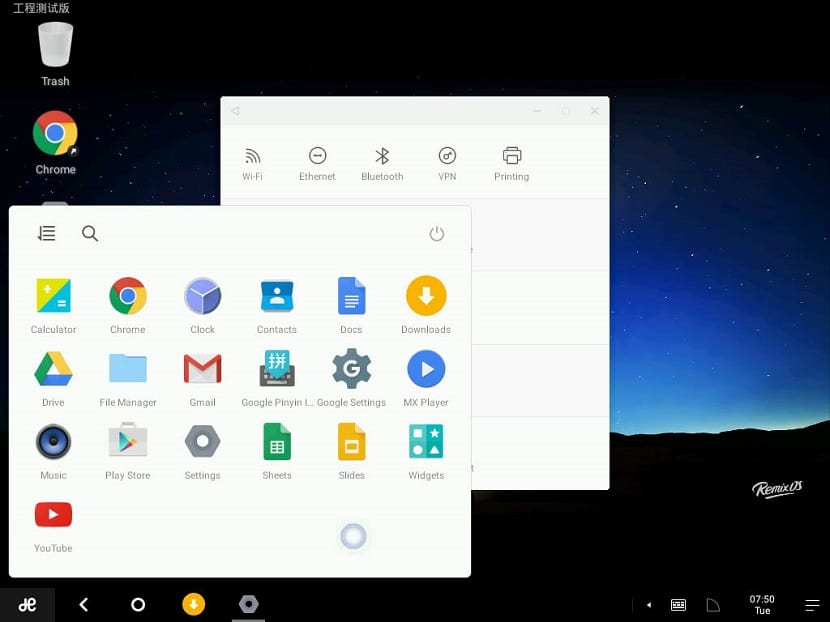
Remix OSの最も悪い点のXNUMXつ、またはコンピューター用のAndroidと同じ点は、GooglePlayがネイティブにインストールされていないことまたは公式のGoogleアプリケーションストアがないことです。 したがって、アプリケーションをインストールするときは、すべてが少し複雑になります。
しかしながら GooglePlayのインストールはRemixOSでも可能です。そのためには、次の手順に従う必要があります。;
- Remix OSからセキュリティ設定に移行すると、モバイルデバイスやタブレットで行うように、出所が不明なアプリケーションをインストールできます。
- GoogleモバイルサービスのAPKをからダウンロードします このリンク。 ダウンロードしたファイルを開き、プログラムがGoogleサービスのダウンロードとインストールを完了するのを待ちます。
- 明示的に要求されていない場合でも、コンピューターを再起動します。
- 再起動すると、Google Playで利用可能なアプリケーションをダウンロードして、インストールできるようになります。
覚えておくべきこと
Remix OSは、まだ開発中のオペレーティングシステムです。 そして、通常どおり、さまざまな障害が発生する可能性があります。 たとえば、このオペレーティングシステムをインストールしているときに、XNUMX台のコンピューターにインストールして動作させる必要がある場合でも、起動するのに多くの問題がありました。 これが発生した場合は、少なくとも現時点では、コンピューターがRemixOSと互換性がない可能性があることに注意してください。
それをインストールまたは開始したら、あなたの士気を少しずつ確実に損なういくつかの非常に明白な欠陥があるので、絶望しないでください。 すべてが改善され、開発段階のオペレーティングシステムになるため、非常に優れており、非常に便利です。
WindowsコンピューターにRemixOSを正常にインストールできましたか?。 この投稿へのコメント用に予約されているスペース、または私たちがいるソーシャルネットワークを通じて教えてください。